- Fyxer AI 徹底攻略ガイド:初心者から上級者まで、業務効率を最大化する使い方
- Fyxer AI スタートガイド:導入から基本設定まで
- Fyxer AI 応用テクニック:業務効率を飛躍的に向上させる
- Fyxer AI トラブルシューティングと活用事例:導入後の疑問を解決し、成功を掴む
Fyxer AI 徹底攻略ガイド:初心者から上級者まで、業務効率を最大化する使い方
Fyxer AI は、あなたのメール管理と会議の効率化を劇的に向上させる、革新的なAIアシスタントです。
この記事では、Fyxer AI の導入から応用テクニック、そしてトラブルシューティングまで、網羅的に解説します。
初心者の方でも安心して使い始められるように、基本操作から丁寧に説明します。
さらに、チームでの活用方法や、高度なメール管理術、会議サポートの強化など、業務効率を最大化するための応用テクニックもご紹介します。
Fyxer AI を使いこなして、あなたのビジネスを次のレベルへ引き上げましょう。
Fyxer AI スタートガイド:導入から基本設定まで
Fyxer AI を使い始めるための最初のステップを、丁寧に解説します。
アカウント登録からメール、カレンダーとの連携、そしてAIを自分好みにカスタマイズする初期設定まで、スムーズなセットアップをサポートします。
このセクションを読めば、Fyxer AI の導入でつまずくことはありません。
Fyxer AI の導入手順:スムーズなセットアップ
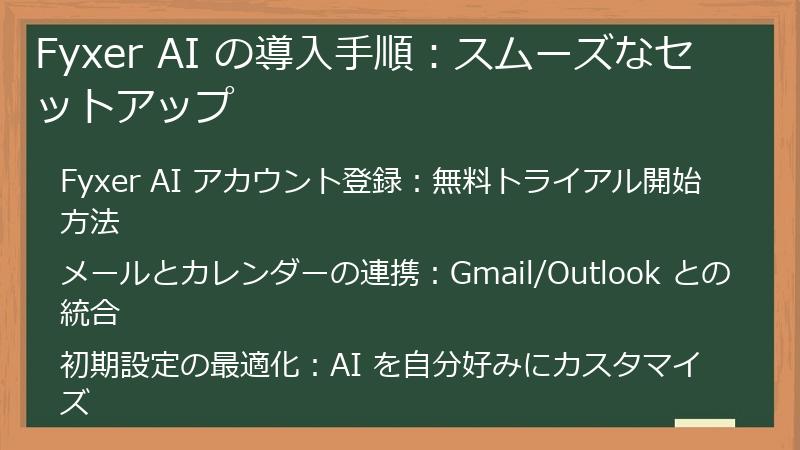
Fyxer AI をスムーズに導入するための手順を解説します。
アカウント登録からメールやカレンダーとの連携まで、画面の指示に従って進めるだけで、誰でも簡単にセットアップできます。
このセクションを読めば、Fyxer AI の利用開始まで迷うことなく進めることができるでしょう。
Fyxer AI アカウント登録:無料トライアル開始方法
Fyxer AI の無料トライアルを始めるための、詳しい手順を解説します。
まずは、Fyxer AI の公式サイト(https://www.fyxer.ai/)にアクセスしましょう。
トップページには、「Try for Free」や「Get Started」といった、無料トライアルを始めるためのボタンが用意されています。
このボタンをクリックすると、アカウント登録画面に移動します。
アカウント登録には、メールアドレスとパスワードが必要です。
登録するメールアドレスは、普段お使いのもので構いませんが、ビジネスで利用する場合は、会社のメールアドレスを使用することをおすすめします。
パスワードは、8文字以上で、大文字、小文字、数字、記号を組み合わせた、推測されにくいものを設定しましょう。
登録が完了すると、Fyxer AI から確認メールが届きます。
メールに記載されたリンクをクリックして、アカウントを有効化してください。
アカウントが有効化されると、Fyxer AI のダッシュボードにログインできるようになります。
無料トライアル期間は14日間です。
この期間中は、Fyxer AI の主要な機能を無料で試すことができます。
無料トライアル期間中に、Fyxer AI があなたの業務にどのように役立つかを、じっくりと体験してみてください。
補足:無料トライアルにおける注意点
- 無料トライアルはクレジットカード情報の登録なしで利用できます。
- 無料トライアル期間が終了すると、自動的に有料プランに移行することはありません。
- 無料トライアル期間中に解約すれば、料金は一切発生しません。
アカウント削除について
Fyxer AI の利用を停止したい場合は、アカウントを削除することができます。
アカウントを削除するには、Fyxer AI のダッシュボードにログインし、「Preferences」タブを選択してください。
「Preferences」タブの中に、「アカウント削除」という項目がありますので、こちらをクリックして、画面の指示に従って操作を進めてください。
アカウントを削除すると、Fyxer AI に登録されたすべてのデータが削除されます。
アカウント削除後のデータ復旧はできませんので、ご注意ください。
メールとカレンダーの連携:Gmail/Outlook との統合
Fyxer AI を最大限に活用するためには、メールとカレンダーの連携が不可欠です。
Fyxer AI は、Gmail と Outlook、そしてそれぞれのカレンダーとの連携に対応しています。
Gmail との連携
Gmail と Fyxer AI を連携させる手順は非常に簡単です。
Fyxer AI のダッシュボードにログインし、「Integration」または「Settings」といった項目を探してください。
連携可能なサービスの一覧が表示されるので、その中から Gmail を選択します。
Gmail の連携を選択すると、Google アカウントへのアクセス許可を求められます。
Fyxer AI がメールを分析し、下書きを作成するためには、Gmail へのアクセス許可が必要です。
アクセス許可を与える際には、Fyxer AI がどのような情報にアクセスするのか、しっかりと確認するようにしましょう。
通常、Fyxer AI はメールの本文、送信者、受信者、件名などの情報にアクセスしますが、ユーザーのプライバシー保護を最優先としています。
Outlook との連携
Outlook と Fyxer AI の連携も、Gmail と同様に簡単に行うことができます。
Fyxer AI のダッシュボードから Outlook を選択し、Microsoft アカウントへのアクセス許可を与えます。
Outlook の連携では、メールだけでなく、カレンダーの情報も連携することができます。
カレンダーを連携することで、Fyxer AI はあなたのスケジュールを把握し、会議の自動スケジューリングやリマインダーの送信といった、便利な機能を提供することができます。
カレンダー連携のメリット
- 会議の自動スケジューリング:空き時間を自動で検出し、最適な会議時間を提案します。
- リマインダー機能:会議の直前にリマインダーを送信し、参加を促します。
- タスク管理:会議で決定したタスクを自動的にカレンダーに登録し、タスク漏れを防ぎます。
連携時の注意点
メールとカレンダーを連携する際には、以下の点に注意してください。
- セキュリティ対策:Fyxer AI が提供するセキュリティ対策を確認し、安心して利用できるか判断してください。
- プライバシーポリシー:Fyxer AI のプライバシーポリシーをよく読み、個人情報の取り扱いについて理解しておきましょう。
- アクセス許可:Fyxer AI に与えるアクセス許可を最小限に抑え、必要な情報だけを提供するようにしましょう。
トラブルシューティング
もし、メールやカレンダーの連携で問題が発生した場合は、Fyxer AI のサポートチームに問い合わせることをおすすめします。
サポートチームは、連携に関する様々な問題に対応しており、迅速な解決をサポートしてくれます。
初期設定の最適化:AI を自分好みにカスタマイズ
Fyxer AI を最大限に活用するためには、初期設定の最適化が非常に重要です。
Fyxer AI は、あなたのメールや会議のスタイルを学習し、よりパーソナルなアシスタントとして機能するように設計されています。
初期設定を最適化することで、Fyxer AI はあなたの期待に応え、業務効率を大幅に向上させることができます。
「Preferences」タブを活用する
Fyxer AI の設定は、ダッシュボードにある「Preferences」タブから行うことができます。
「Preferences」タブには、AI の動作をカスタマイズするための様々な設定項目が用意されています。
これらの設定項目を一つ一つ確認し、あなたの好みに合わせて調整することで、Fyxer AI をより使いやすく、より効果的なツールにすることができます。
メール設定のカスタマイズ
メール設定では、以下の項目をカスタマイズすることができます。
- 優先順位付けルール:特定の送信者からのメールを優先的に処理するように設定することができます。
- フィルタリングルール:スパムメールや不要なメールを自動的にフィルタリングするように設定することができます。
- 署名設定:メールの署名を自動的に追加するように設定することができます。
会議設定のカスタマイズ
会議設定では、以下の項目をカスタマイズすることができます。
- 参加する会議の選択:すべての会議に参加するか、特定の会議のみに参加するかを選択することができます。
- メモのフォーマット設定:会議メモのフォーマットを、あなたの好みに合わせてカスタマイズすることができます。
- リマインダー設定:会議のリマインダーを送信するタイミングを設定することができます。
AI の学習を促進する
Fyxer AI は、あなたのメールや会議のスタイルを学習することで、よりパーソナルなアシスタントとして機能します。
AI の学習を促進するためには、以下の点に注意してください。
- 過去のメールデータを学習させる:Fyxer AI に過去のメールデータを学習させることで、あなたのメールのスタイルをより正確に把握させることができます。
- 誤分類を修正する:Fyxer AI がメールを誤って分類した場合は、手動で修正することで、AI の学習を助けることができます。
- フィードバックを提供する:Fyxer AI が生成したメールやメモにフィードバックを提供することで、AI の精度を向上させることができます。
定期的な見直し
Fyxer AI の設定は、一度設定したら終わりではありません。
業務フローの変化や、あなたの好みの変化に合わせて、定期的に見直すことをおすすめします。
月に一度程度、「Preferences」タブを確認し、設定を更新することで、Fyxer AI を常に最適な状態に保つことができます。
Fyxer AI 基本操作:メール管理と会議効率化の第一歩

Fyxer AI の基本的な操作方法を解説します。
受信トレイの整理から、自動下書きの活用、会議メモの自動生成まで、Fyxer AI の主要な機能を使いこなすための第一歩を踏み出しましょう。
このセクションを読めば、Fyxer AI を日々の業務にスムーズに取り入れることができるでしょう。
受信トレイの整理:自動分類と優先順位付けのコツ
Fyxer AI を活用して、煩雑な受信トレイを整理し、重要なメールに集中するためのコツを解説します。
メールの自動分類と優先順位付けは、Fyxer AI の最も強力な機能の一つであり、これらを効果的に活用することで、日々の業務効率を大幅に向上させることができます。
メールの自動分類
Fyxer AI は、受信したメールを自動的に分類し、適切なラベルやフォルダに振り分けることができます。
この機能を利用することで、受信トレイが整理され、必要なメールを簡単に見つけることができるようになります。
Fyxer AI がメールを分類する際には、様々な要素を考慮します。
- 送信者:特定の送信者からのメールを特定のラベルやフォルダに振り分けることができます。例えば、上司からのメールを「重要」ラベルに、ニュースレターを「ニュースレター」フォルダに振り分けることができます。
- 件名:特定のキーワードを含む件名のメールを特定のラベルやフォルダに振り分けることができます。例えば、「請求書」というキーワードを含むメールを「請求書」フォルダに振り分けることができます。
- 内容:メールの内容を分析し、特定のトピックに関するメールを特定のラベルやフォルダに振り分けることができます。例えば、プロジェクトに関するメールを「プロジェクト」フォルダに振り分けることができます。
優先順位付け
Fyxer AI は、受信したメールに優先順位を付けることができます。
優先順位の高いメールは、受信トレイの上部に表示されるため、重要なメールを見逃す心配がありません。
Fyxer AI がメールに優先順位を付ける際には、様々な要素を考慮します。
- 送信者の重要度:上司や重要な顧客からのメールは、優先順位が高く設定されます。
- 緊急度:締め切りが迫っているタスクに関するメールや、緊急性の高い問題に関するメールは、優先順位が高く設定されます。
- 過去の行動:過去にあなたが積極的に対応したメールの送信者からのメールは、優先順位が高く設定されます。
自動分類と優先順位付けのコツ
Fyxer AI の自動分類と優先順位付けを最大限に活用するためには、以下の点に注意してください。
- 初期設定を丁寧に行う:Fyxer AI がメールを正しく分類し、適切な優先順位を付けるためには、初期設定を丁寧に行うことが重要です。
- 誤分類を修正する:Fyxer AI がメールを誤って分類した場合は、手動で修正することで、AI の学習を助けることができます。
- フィードバックを提供する:Fyxer AI がメールに誤った優先順位を付けた場合は、フィードバックを提供することで、AI の精度を向上させることができます。
カスタムルールの作成
Fyxer AI は、標準の自動分類と優先順位付けに加えて、カスタムルールを作成することができます。
カスタムルールを作成することで、あなたの特定のニーズに合わせて、メールの分類と優先順位付けを細かく制御することができます。
カスタムルールの作成方法については、Fyxer AI のヘルプドキュメントを参照してください。
自動下書きの活用:効率的なメール作成術
Fyxer AI の自動下書き機能を活用して、メール作成にかかる時間を大幅に短縮し、効率的なメールコミュニケーションを実現する方法を解説します。
メールの自動下書きは、Fyxer AI の主要な機能の一つであり、特に大量のメールを処理する必要があるビジネスパーソンにとって、非常に役立つ機能です。
自動下書きの仕組み
Fyxer AI は、あなたの過去のメールを学習し、あなたのメールのスタイルやトーンを把握します。
そして、受信したメールの内容を分析し、適切な返信文案を自動的に生成します。
生成された返信文案は、完全に自動で送信されるわけではありません。
あなたは、生成された文案を確認し、必要に応じて修正してから送信することができます。
自動下書きのメリット
- 時間短縮:メール作成にかかる時間を大幅に短縮することができます。特に、定型的な内容のメールや、簡単な返信メールの場合、数秒で返信文案が生成されるため、非常に効率的です。
- ミスの削減:自動的に文案が生成されるため、スペルミスや文法ミスなどのヒューマンエラーを削減することができます。
- アイデアの創出:自動的に生成された文案は、アイデアのヒントになることがあります。文案を参考に、より効果的なメールを作成することができます。
自動下書きの活用方法
Fyxer AI の自動下書き機能を最大限に活用するためには、以下の点に注意してください。
- 過去のメールを学習させる:Fyxer AI に過去のメールを学習させることで、あなたのメールのスタイルやトーンをより正確に把握させることができます。学習させるメールの量が多いほど、自動生成される文案の精度が向上します。
- 生成された文案を確認する:自動的に生成された文案は、必ず確認し、必要に応じて修正してから送信するようにしましょう。特に、重要なメールや、ビジネス上の重要なコミュニケーションの場合、文案の確認は必須です。
- フィードバックを提供する:自動的に生成された文案が不適切な場合や、改善の余地がある場合は、Fyxer AI にフィードバックを提供しましょう。フィードバックを提供することで、AI の学習を助け、文案の精度を向上させることができます。
自動下書きの応用
Fyxer AI の自動下書き機能は、様々なシーンで活用することができます。
- 顧客対応:顧客からの問い合わせメールに対して、迅速かつ丁寧に返信することができます。
- 社内コミュニケーション:社内からの連絡メールに対して、スムーズに返信することができます。
- タスク管理:タスクの進捗状況を報告するメールや、タスクの依頼メールを効率的に作成することができます。
Fyxer AI の自動下書き機能を活用して、メールコミュニケーションの効率化を図りましょう。
会議メモの自動生成:議事録作成をスマートに
Fyxer AI の会議メモ自動生成機能を活用して、議事録作成にかかる時間と労力を大幅に削減し、会議の効率化を図る方法を解説します。
会議メモの自動生成は、Fyxer AI の主要な機能の一つであり、特に会議が多いビジネスパーソンやチームにとって、非常に役立つ機能です。
会議メモ自動生成の仕組み
Fyxer AI は、オンライン会議(Zoom、Google Meet など)に自動的に参加し、会議の内容をリアルタイムで記録します。
記録された内容は、テキスト形式の議事録として自動的に生成されます。
議事録には、発言内容だけでなく、参加者、日時、議題などの情報も含まれます。
会議メモ自動生成のメリット
- 時間短縮:議事録作成にかかる時間を大幅に短縮することができます。会議に集中できるため、議論の質も向上します。
- 正確性:発言内容を正確に記録するため、聞き漏らしや誤解を防ぐことができます。
- 共有の容易性:生成された議事録は、簡単にチームメンバーと共有することができます。
会議メモ自動生成の活用方法
Fyxer AI の会議メモ自動生成機能を最大限に活用するためには、以下の点に注意してください。
- 会議への参加設定:Fyxer AI が参加する会議を設定する必要があります。すべての会議に参加させることも、特定の会議のみに参加させることも可能です。
- 発言の明確化:Fyxer AI が正確に発言内容を記録するためには、発言者は明確な発音で、ゆっくりと話すことが重要です。
- 議事録の確認と修正:自動的に生成された議事録は、必ず確認し、必要に応じて修正するようにしましょう。特に、専門用語や固有名詞などは、誤って記録されている可能性があります。
会議メモ自動生成の応用
Fyxer AI の会議メモ自動生成機能は、様々なシーンで活用することができます。
- プロジェクト会議:プロジェクトの進捗状況や課題を記録し、メンバー間の情報共有を促進します。
- 営業会議:営業戦略や顧客情報を記録し、営業活動の改善に役立てます。
- チームミーティング:チームメンバーの意見やアイデアを記録し、チームワークを強化します。
会議後のフォローアップ
Fyxer AI は、会議メモの自動生成だけでなく、会議後のフォローアップも支援します。
例えば、会議で決定したタスクを自動的に抽出したり、参加者へのフォローアップメールを自動的に作成したりすることができます。
Fyxer AI の会議メモ自動生成機能を活用して、会議の効率化を図り、会議後のフォローアップもスムーズに行いましょう。
Fyxer AI 設定の最適化:よりパーソナルなアシスタントへ

Fyxer AI をあなたの働き方に合わせて最適化し、よりパーソナルなアシスタントとして活用するための設定方法を解説します。
Fyxer AI は、初期設定のままでも十分に役立ちますが、設定を最適化することで、その効果をさらに高めることができます。
このセクションを読めば、Fyxer AI をまるで長年のアシスタントのように使いこなせるようになるでしょう。
メールフィルタリングルールの設定:重要なメールを見逃さない
Fyxer AI のメールフィルタリングルールを設定することで、受信トレイを整理し、重要なメールを見逃さないようにするための方法を解説します。
メールフィルタリングルールは、Fyxer AI の重要な機能の一つであり、受信するメールの量が多いビジネスパーソンにとって、非常に役立つ機能です。
フィルタリングルールの仕組み
Fyxer AI のフィルタリングルールは、特定の条件に合致するメールを自動的に処理するためのルールです。
フィルタリングルールを設定することで、メールを特定のフォルダに移動したり、特定のラベルを付けたり、特定のメールを削除したりすることができます。
フィルタリングルールの種類
Fyxer AI では、様々な種類のフィルタリングルールを設定することができます。
- 送信者:特定の送信者からのメールを処理するためのルールです。例えば、上司からのメールを「重要」フォルダに移動したり、特定の企業からのメールを削除したりすることができます。
- 件名:特定のキーワードを含む件名のメールを処理するためのルールです。例えば、「請求書」というキーワードを含むメールを「請求書」フォルダに移動したり、「緊急」というキーワードを含むメールに「緊急」ラベルを付けたりすることができます。
- 内容:メールの内容を分析し、特定のトピックに関するメールを処理するためのルールです。例えば、プロジェクトに関するメールを「プロジェクト」フォルダに移動したり、特定のキーワードを含むメールを削除したりすることができます。
- 添付ファイル:特定の種類の添付ファイルを含むメールを処理するためのルールです。例えば、PDF ファイルを含むメールを「PDF」フォルダに移動したり、特定のファイル名の添付ファイルを含むメールを削除したりすることができます。
フィルタリングルールの設定方法
Fyxer AI のフィルタリングルールは、ダッシュボードの「Preferences」タブから設定することができます。
「Preferences」タブには、「Email Filtering Rules」という項目がありますので、こちらをクリックして、画面の指示に従って操作を進めてください。
フィルタリングルールを設定する際には、以下の点に注意してください。
- ルールの優先順位:複数のルールを設定した場合、ルールの優先順位が重要になります。優先順位の高いルールから順に適用されるため、意図した通りにメールが処理されるように、ルールの優先順位を適切に設定してください。
- ルールのテスト:ルールを設定したら、必ずテストを行い、意図した通りにメールが処理されることを確認してください。
- ルールのメンテナンス:ルールの設定は、一度設定したら終わりではありません。業務内容の変化や、受信するメールの内容の変化に合わせて、定期的にルールを見直し、メンテナンスを行うことが重要です。
フィルタリングルールの活用例
Fyxer AI のフィルタリングルールは、様々なシーンで活用することができます。
- スパムメールの排除:不要なスパムメールを自動的に削除し、受信トレイを整理することができます。
- ニュースレターの整理:購読しているニュースレターを特定のフォルダに移動し、受信トレイをすっきりと保つことができます。
- プロジェクトメールの管理:プロジェクトに関するメールを特定のフォルダに移動し、プロジェクトの進捗状況を把握しやすくすることができます。
Fyxer AI のフィルタリングルールを活用して、受信トレイを整理し、重要なメールを見逃さないようにしましょう。
会議参加設定:参加/不参加の条件を細かく設定
Fyxer AI が会議に自動的に参加するかどうかを、あなたの都合に合わせて細かく設定する方法を解説します。
Fyxer AI は、あなたのスケジュールを学習し、会議に自動的に参加することができますが、すべての会議に参加させる必要はありません。
重要な会議のみに参加させたり、特定の条件を満たす会議のみに参加させたりすることで、Fyxer AI をより効率的に活用することができます。
参加条件の設定
Fyxer AI が会議に参加する条件は、ダッシュボードの「Preferences」タブから設定することができます。
「Preferences」タブには、「Meeting Participation」という項目がありますので、こちらをクリックして、画面の指示に従って操作を進めてください。
会議参加設定では、以下の項目をカスタマイズすることができます。
- すべての会議に参加する:Fyxer AI がすべての会議に自動的に参加するように設定することができます。
- 特定の会議のみに参加する:Fyxer AI が特定の会議のみに自動的に参加するように設定することができます。この場合、会議のタイトルや参加者などの条件を指定する必要があります。
- 主催者のみに参加する:Fyxer AI が主催する会議のみに自動的に参加するように設定することができます。
- 特定のキーワードを含む会議に参加する:会議のタイトルや説明文に特定のキーワードが含まれている場合にのみ、Fyxer AI が自動的に参加するように設定することができます。
不参加条件の設定
Fyxer AI が会議に参加しない条件も設定することができます。
例えば、個人的な会議や、機密性の高い会議には、Fyxer AI を参加させないように設定することができます。
会議不参加設定では、以下の項目をカスタマイズすることができます。
- 特定の会議に参加しない:Fyxer AI が特定の会議に参加しないように設定することができます。この場合、会議のタイトルや参加者などの条件を指定する必要があります。
- 特定のキーワードを含む会議に参加しない:会議のタイトルや説明文に特定のキーワードが含まれている場合に、Fyxer AI が自動的に参加しないように設定することができます。
- プライベートな会議に参加しない:カレンダーに「プライベート」と設定されている会議には、Fyxer AI が自動的に参加しないように設定することができます。
設定のヒント
Fyxer AI の会議参加設定を効果的に活用するためには、以下のヒントを参考にしてください。
- 重要な会議には必ず参加させる:プロジェクトの重要な会議や、顧客との打ち合わせなど、重要な会議には、Fyxer AI を必ず参加させるように設定しましょう。
- 不要な会議には参加させない:進捗報告だけの会議や、個人的な会議など、Fyxer AI が参加する必要がない会議には、参加させないように設定しましょう。
- キーワードを活用する:会議のタイトルや説明文に特定のキーワードを含めることで、Fyxer AI が自動的に参加する会議を制御することができます。
Fyxer AI の会議参加設定を細かく設定することで、Fyxer AI をより効率的に活用し、会議の質を向上させることができます。
通知設定のカスタマイズ:必要な情報だけを受け取る
Fyxer AI から送信される通知をカスタマイズし、必要な情報だけを受け取るようにする方法を解説します。
Fyxer AI は、メールの受信、会議の予定、タスクの完了など、様々なイベントが発生した際に通知を送信することができます。
しかし、すべての通知が必要なわけではありません。
不要な通知をオフにしたり、通知のタイミングを調整したりすることで、Fyxer AI をより快適に利用することができます。
通知設定の場所
Fyxer AI の通知設定は、ダッシュボードの「Preferences」タブから行うことができます。
「Preferences」タブには、「Notifications」という項目がありますので、こちらをクリックして、画面の指示に従って操作を進めてください。
通知の種類と設定
Fyxer AI では、以下の種類の通知を設定することができます。
- メール受信通知:新しいメールを受信した際に通知を受け取るかどうかを設定することができます。
- 会議予定通知:会議の予定が近づいた際に通知を受け取るかどうかを設定することができます。通知のタイミング(会議の15分前、30分前など)も設定することができます。
- タスク完了通知:タスクが完了した際に通知を受け取るかどうかを設定することができます。
- AI サジェスト通知:Fyxer AI がメールの返信文案や、会議のアクションアイテムなどを提案した際に通知を受け取るかどうかを設定することができます。
通知方法の選択
Fyxer AI は、様々な方法で通知を送信することができます。
- メール:登録しているメールアドレスに通知を送信します。
- プッシュ通知:スマートフォンやデスクトップにプッシュ通知を送信します。プッシュ通知を利用するには、Fyxer AI のモバイルアプリをインストールする必要があります。
- Slack/Teams:Slack や Teams のチャンネルに通知を送信します。Slack や Teams との連携を設定する必要があります。
通知設定のヒント
Fyxer AI の通知設定を効果的に活用するためには、以下のヒントを参考にしてください。
- 重要な通知は必ずオンにする:緊急性の高いメールや、重要な会議の予定など、見逃したくない通知は必ずオンにしましょう。
- 不要な通知はオフにする:頻繁に発生する通知や、重要度の低い通知はオフにすることで、気が散るのを防ぎます。
- 通知方法を適切に選択する:外出が多い場合はプッシュ通知、オフィスにいることが多い場合はメール通知など、あなたのライフスタイルに合わせて適切な通知方法を選択しましょう。
- Slack/Teams と連携する:チームでのコミュニケーションを円滑にするために、Slack や Teams と連携し、通知をチームチャンネルに送信するように設定しましょう。
Fyxer AI の通知設定をカスタマイズして、必要な情報だけを受け取り、より効率的に業務を進めましょう。
Fyxer AI 応用テクニック:業務効率を飛躍的に向上させる
Fyxer AI をさらに深く使いこなし、業務効率を飛躍的に向上させるための応用テクニックをご紹介します。
チームでの活用術、高度なメール管理、会議サポートの強化など、Fyxer AI の潜在能力を最大限に引き出すためのノウハウを伝授します。
このセクションを読めば、あなたは Fyxer AI を単なるツールではなく、強力なビジネスパートナーとして活用できるようになるでしょう。
Fyxer AI チーム活用術:コラボレーションを最大化する

Fyxer AI をチームで活用し、コラボレーションを最大化するための方法を解説します。
チーム学習機能、テンプレートの共有、Slack/Teams との連携など、Fyxer AI のチーム機能を使いこなすことで、チーム全体の生産性を飛躍的に向上させることができます。
このセクションを読めば、Fyxer AI をチームの共通言語として活用できるようになるでしょう。
チーム学習機能の活用:トップパフォーマーのメールを参考に
Fyxer AI のチーム学習機能を活用して、チーム全体のメールコミュニケーションスキルを向上させる方法を解説します。
チーム学習機能は、Fyxer AI のエンタープライズプランで利用できる機能であり、チーム全体のメールコミュニケーションスキルを底上げしたい場合に非常に有効です。
チーム学習機能の仕組み
チーム学習機能は、チームメンバーのメールデータを共有し、AI がチーム全体のメールの傾向やパターンを学習する機能です。
AI は、特にトップパフォーマーのメールを重点的に学習し、そのメールのスタイルやトーン、表現方法などを分析します。
分析結果は、チーム全体のメール作成に役立てられ、チームメンバーはトップパフォーマーのメールを参考に、より効果的なメールを作成することができます。
チーム学習機能のメリット
- メールコミュニケーションスキル向上:チームメンバーはトップパフォーマーのメールを参考に、メールコミュニケーションスキルを向上させることができます。
- メールの品質向上:チーム全体のメールの品質が向上し、顧客や取引先とのコミュニケーションが円滑になります。
- 新入社員の教育コスト削減:新入社員はチーム学習機能を通じて、早期にチームのメールのスタイルやトーンを習得することができます。
チーム学習機能の活用方法
Fyxer AI のチーム学習機能を最大限に活用するためには、以下の点に注意してください。
- データの共有:チームメンバーにメールデータの共有を許可してもらう必要があります。データの共有は任意であり、プライバシーに配慮する必要があります。
- 学習期間の確保:AI がチーム全体のメールの傾向やパターンを学習するには、ある程度の時間が必要です。学習期間を確保し、AI の学習を促進しましょう。
- フィードバックの提供:チームメンバーに、Fyxer AI が提案するメールの文案や表現方法について、フィードバックを提供してもらいましょう。フィードバックを提供することで、AI の学習を助け、文案の精度を向上させることができます。
チーム学習機能の注意点
チーム学習機能を利用する際には、以下の点に注意してください。
- プライバシーへの配慮:チームメンバーのプライバシーに配慮し、個人情報や機密情報を含むメールは、学習対象から除外するように設定しましょう。
- データセキュリティ:Fyxer AI が提供するデータセキュリティ対策を確認し、安心して利用できるか判断してください。
- 倫理的な利用:チーム学習機能は、チーム全体のメールコミュニケーションスキルを向上させるために利用されるべきであり、個人のメールを監視したり、批判したりするために利用されるべきではありません。
Fyxer AI のチーム学習機能を活用して、チーム全体のメールコミュニケーションスキルを向上させ、ビジネスを成功に導きましょう。
テンプレートの共有:チーム全体のコミュニケーションを統一
Fyxer AI のテンプレート共有機能を活用して、チーム全体のコミュニケーションを統一し、ブランドイメージを向上させる方法を解説します。
テンプレート共有機能は、Fyxer AI のビジネスプラン以上で利用できる機能であり、チーム全体のコミュニケーションの品質を向上させたい場合に非常に有効です。
テンプレート共有機能の仕組み
テンプレート共有機能は、チームメンバーが作成したメールテンプレートをチーム全体で共有し、利用できるようにする機能です。
共有されたテンプレートは、チームメンバーがメールを作成する際に、簡単に利用することができます。
テンプレートには、メールの件名、本文、署名などを登録することができます。
テンプレート共有機能のメリット
- コミュニケーションの統一:チーム全体のメールコミュニケーションのスタイルやトーンを統一することができます。
- ブランドイメージの向上:企業やブランドのイメージに合ったテンプレートを使用することで、ブランドイメージを向上させることができます。
- メール作成時間の短縮:テンプレートを使用することで、メール作成にかかる時間を短縮することができます。
テンプレート共有機能の活用方法
Fyxer AI のテンプレート共有機能を最大限に活用するためには、以下の点に注意してください。
- テンプレートの作成:チーム全体で共有するテンプレートを作成する必要があります。テンプレートは、チームの代表者が作成することも、チームメンバーが共同で作成することもできます。
- テンプレートの共有:作成したテンプレートをチーム全体で共有します。共有されたテンプレートは、チームメンバーがメールを作成する際に、簡単に利用することができます。
- テンプレートの管理:テンプレートは、定期的に見直し、最新の状態に保つ必要があります。古い情報や、不要になったテンプレートは削除するようにしましょう。
テンプレート共有機能の注意点
テンプレート共有機能を利用する際には、以下の点に注意してください。
- テンプレートの乱用:テンプレートを乱用すると、メールが画一的になり、個性が失われる可能性があります。テンプレートは、あくまでもメール作成の補助ツールとして利用し、必要に応じて自由に編集するようにしましょう。
- 情報の正確性:テンプレートに登録する情報は、常に正確な状態に保つようにしましょう。古い情報や、誤った情報を登録すると、誤解を招く可能性があります。
- 著作権:他者の作成したテンプレートを無断で使用すると、著作権侵害になる可能性があります。テンプレートを使用する際には、著作権に配慮しましょう。
Fyxer AI のテンプレート共有機能を活用して、チーム全体のコミュニケーションを統一し、ブランドイメージを向上させましょう。
Slack/Teams との連携:タスク管理を効率化
Fyxer AI と Slack や Teams を連携させて、タスク管理を効率化し、チームの生産性を向上させる方法を解説します。
Fyxer AI は、Slack や Teams と連携することで、メールや会議で発生したタスクを自動的に抽出し、チームメンバーに割り当てることができます。
タスクの進捗状況も、Slack や Teams 上で確認することができるため、タスク管理を大幅に効率化することができます。
連携の仕組み
Fyxer AI と Slack や Teams を連携させると、Fyxer AI はメールや会議の内容を分析し、タスクとして認識できる情報を抽出します。
抽出されたタスクは、Slack や Teams のチャンネルに自動的に投稿され、チームメンバーに割り当てられます。
タスクの担当者は、Slack や Teams 上でタスクの進捗状況を更新することができます。
連携のメリット
- タスクの可視化:メールや会議で発生したタスクが Slack や Teams 上で可視化されるため、タスク漏れを防ぐことができます。
- タスク管理の効率化:タスクの割り当て、進捗状況の確認、タスクの完了報告などが Slack や Teams 上で完結するため、タスク管理にかかる時間を短縮することができます。
- チームのコミュニケーション促進:タスクに関するコミュニケーションが Slack や Teams 上で行われるため、チームのコミュニケーションが促進されます。
連携の設定方法
Fyxer AI と Slack や Teams を連携させる手順は、以下の通りです。
- Fyxer AI のダッシュボードにログインし、「Integrations」タブを選択します。
- 連携したいツール(Slack または Teams)を選択し、「Connect」ボタンをクリックします。
- 画面の指示に従って、連携を完了させます。
連携後の使い方
Fyxer AI と Slack や Teams を連携させた後は、以下の手順でタスク管理を行うことができます。
- メールや会議でタスクが発生した場合、Fyxer AI が自動的にタスクを抽出し、Slack や Teams のチャンネルに投稿します。
- タスクの担当者は、Slack や Teams 上でタスクの進捗状況を更新します。
- タスクが完了したら、Slack や Teams 上でタスクを完了としてマークします。
連携のヒント
Fyxer AI と Slack や Teams を連携させてタスク管理を効率化するためには、以下のヒントを参考にしてください。
- チャンネルの使い分け:タスクの種類やプロジェクトごとにチャンネルを使い分けることで、タスクを整理しやすくすることができます。
- 通知設定の調整:タスクに関する通知を適切に調整することで、必要な情報だけを受け取ることができます。
- チームメンバーへの周知:Fyxer AI と Slack や Teams の連携について、チームメンバーに周知し、使い方を説明することで、連携の効果を最大限に引き出すことができます。
Fyxer AI と Slack や Teams を連携させて、タスク管理を効率化し、チームの生産性を向上させましょう。
Fyxer AI 高度なメール管理:時間を有効活用する

Fyxer AI を活用して、メール管理をさらに効率化し、時間を有効活用するための高度なテクニックを解説します。
ラベル/フォルダ分けの自動化、メール検索の効率化、メールトラッキングなど、Fyxer AI の機能を深く理解し、使いこなすことで、メールにかかる時間を大幅に削減し、より重要な業務に集中することができます。
このセクションを読めば、あなたは Fyxer AI を時間管理の達人として活用できるようになるでしょう。
ラベル/フォルダ分けの自動化:大量のメールを整理整頓
Fyxer AI を活用して、大量のメールを受信しても、受信トレイを常に整理整頓された状態に保つための、ラベル/フォルダ分け自動化テクニックを解説します。
メールのラベル/フォルダ分けは、日々の業務で大量のメールを処理するビジネスパーソンにとって、非常に重要なスキルです。
Fyxer AI を活用することで、この作業を自動化し、貴重な時間を節約することができます。
ラベル/フォルダ分けの重要性
メールを適切にラベル/フォルダ分けすることで、以下のメリットが得られます。
- メールの見つけやすさ向上:必要なメールを素早く見つけることができます。
- 優先順位の明確化:重要なメールとそうでないメールを区別し、優先順位を明確にすることができます。
- タスク管理の効率化:メールをタスクと関連付けて整理することで、タスク管理を効率化することができます。
- 精神的な負担軽減:整理された受信トレイは、精神的な負担を軽減し、集中力を高める効果があります。
Fyxer AI による自動化
Fyxer AI は、受信したメールを自動的に分析し、適切なラベルやフォルダに振り分けることができます。
Fyxer AI がメールを分類する際には、以下の要素を考慮します。
- 送信者:特定の送信者からのメールを特定のラベルやフォルダに振り分けることができます。
- 件名:特定のキーワードを含む件名のメールを特定のラベルやフォルダに振り分けることができます。
- 内容:メールの内容を分析し、特定のトピックに関するメールを特定のラベルやフォルダに振り分けることができます。
- 添付ファイル:特定の種類の添付ファイルを含むメールを特定のラベルやフォルダに振り分けることができます。
設定のコツ
Fyxer AI によるラベル/フォルダ分けを効果的に行うためには、以下の点に注意して設定を行いましょう。
- 明確なルールを設定する:ラベル/フォルダ分けのルールを明確に定義し、Fyxer AI に正確に伝えることが重要です。
- 階層構造を活用する:ラベルやフォルダを階層構造にすることで、より細かくメールを整理することができます。
- 定期的に見直す:業務内容やプロジェクトの変化に合わせて、ラベル/フォルダ分けのルールを定期的に見直すようにしましょう。
活用例
以下は、Fyxer AI を活用したラベル/フォルダ分けの活用例です。
- プロジェクト別:プロジェクトごとにラベルやフォルダを作成し、プロジェクトに関するメールをまとめて管理します。
- 顧客別:顧客ごとにラベルやフォルダを作成し、顧客とのやり取りをまとめて管理します。
- タスク別:タスクの種類(例: ToDo、Pending、Done)ごとにラベルを作成し、タスクの進捗状況をメールで管理します。
Fyxer AI を活用して、メールを整理整頓し、時間を有効活用しましょう。
メール検索の効率化:必要な情報を瞬時に見つける
Fyxer AI の強力な検索機能を活用して、必要な情報を瞬時に見つけ出すためのテクニックを解説します。
メール検索は、過去のメールから必要な情報を見つけ出すために不可欠なスキルです。
Fyxer AI を活用することで、高度な検索機能を利用し、効率的に情報を探し出すことができます。
メール検索の重要性
メール検索は、以下の状況で特に重要になります。
- 顧客からの問い合わせ対応:過去の顧客とのやり取りを確認し、スムーズな対応を実現します。
- プロジェクトの進捗状況確認:過去のプロジェクトに関するメールを検索し、進捗状況を把握します。
- 法的な証拠収集:法的な紛争が発生した場合、過去のメールを証拠として提出する必要が生じることがあります。
- ナレッジの共有:過去のメールから有益な情報を抽出し、チームメンバーと共有することで、ナレッジの蓄積と共有を促進します。
Fyxer AI の高度な検索機能
Fyxer AI は、高度な検索機能を提供し、以下の方法でメールを検索することができます。
- キーワード検索:特定のキーワードを含むメールを検索します。
- 送信者/受信者検索:特定の送信者または受信者とのやり取りを検索します。
- 日付検索:特定の日付範囲内のメールを検索します。
- 添付ファイル検索:特定の種類の添付ファイルを含むメールを検索します。
- AND/OR 検索:複数のキーワードを組み合わせて検索します。
検索を効率化するテクニック
Fyxer AI の検索機能を最大限に活用するためには、以下のテクニックを参考にしてください。
- キーワードを絞り込む:検索対象を絞り込むために、より具体的なキーワードを使用しましょう。
- AND/OR 検索を活用する:複数のキーワードを組み合わせて検索することで、より的確な結果を得ることができます。
- 日付範囲を指定する:検索対象を特定の期間に絞り込むことで、検索結果を絞り込むことができます。
- 詳細検索オプションを活用する:Fyxer AI が提供する詳細検索オプション(例:添付ファイルの有無、未読/既読)を活用することで、さらに検索精度を高めることができます。
検索結果の活用
検索結果を効率的に活用するためには、以下の点に注意しましょう。
- 検索結果を整理する:検索結果をラベルやフォルダに整理することで、後から見つけやすくすることができます。
- 検索結果を共有する:有益な情報をチームメンバーと共有することで、ナレッジの蓄積と共有を促進することができます。
- 検索結果を分析する:検索結果を分析することで、業務上の課題や改善点を見つけることができます。
Fyxer AI の高度な検索機能を活用して、必要な情報を瞬時に見つけ出し、業務効率を向上させましょう。
メールトラッキング:開封確認とリマインダー設定
Fyxer AI のメールトラッキング機能を活用して、送信したメールの開封状況を確認し、リマインダーを設定することで、フォローアップを効率化する方法を解説します。
メールトラッキングは、特に営業担当者やマーケティング担当者にとって、非常に重要な機能です。
送信したメールが開封されたかどうか、いつ開封されたかなどを把握することで、効果的なフォローアップを行うことができます。
メールトラッキングの重要性
メールトラッキングは、以下の目的で活用されます。
- リードの評価:送信したメールが開封されたかどうかを確認することで、リードの関心度を評価することができます。
- 営業戦略の改善:開封率の高いメールの件名や内容を分析することで、営業戦略を改善することができます。
- フォローアップの最適化:メールが開封されていない場合に、リマインダーを設定し、適切なタイミングでフォローアップを行うことができます。
- 効果測定:メールマーケティングキャンペーンの効果を測定するために、開封率やクリック率などを分析します。
Fyxer AI のメールトラッキング機能
Fyxer AI は、以下のメールトラッキング機能を提供します。
- 開封確認:送信したメールが開封されたかどうかを確認することができます。
- 開封時間:メールが開封された日時を確認することができます。
- クリック数:メールに含まれるリンクがクリックされた回数を確認することができます。
- リマインダー設定:メールが開封されていない場合に、自動的にリマインダーを送信するように設定することができます。
トラッキング設定の方法
Fyxer AI でメールトラッキングを設定する手順は、以下の通りです。
- メールを作成する際に、「トラッキング」オプションを有効にします。
- 必要に応じて、リマインダーを設定します。
- メールを送信します。
トラッキング結果の確認
メールのトラッキング結果は、Fyxer AI のダッシュボードで確認することができます。
ダッシュボードには、送信したメールの一覧が表示され、それぞれのメールの開封状況、開封時間、クリック数などが表示されます。
トラッキング結果の活用
メールトラッキングの結果を分析し、以下の点を改善することができます。
- 件名の改善:開封率の低いメールの件名を改善します。
- 内容の改善:反応の悪いメールの内容を改善します。
- 送信時間の最適化:最も開封率の高い時間帯にメールを送信します。
- フォローアップの改善:リマインダーの内容やタイミングを改善します。
Fyxer AI のメールトラッキング機能を活用して、メールマーケティングの効果を最大化しましょう。
Fyxer AI 会議サポートの強化:質を高める

Fyxer AI を活用して、会議の質を向上させ、より有益な会議を実現するためのテクニックを解説します。
議事録の自動要約、アクションアイテムの抽出、フォローアップメールの自動作成など、Fyxer AI の会議サポート機能を最大限に活用することで、会議にかかる時間を削減し、より生産性の高い会議を実現することができます。
このセクションを読めば、あなたは Fyxer AI を会議のファシリテーターとして活用できるようになるでしょう。
議事録の自動要約:会議内容を短時間で把握
Fyxer AI の議事録自動要約機能を活用して、会議内容を短時間で把握し、効率的な情報共有を実現する方法を解説します。
会議後、大量の議事録を読み込むのは、非常に時間と労力がかかる作業です。
Fyxer AI の議事録自動要約機能を利用することで、会議のポイントを短時間で把握し、効率的な情報共有を実現することができます。
議事録自動要約の仕組み
Fyxer AI は、会議の内容を録音し、テキスト化された議事録を自動的に要約します。
要約された議事録には、会議の重要なポイント、決定事項、アクションアイテムなどが含まれます。
議事録自動要約のメリット
- 時間短縮:議事録を読む時間を大幅に短縮することができます。
- 情報収集の効率化:会議の重要なポイントを素早く把握することができます。
- 会議内容の理解促進:会議に参加できなかったメンバーも、要約された議事録を読むことで、会議内容を理解することができます。
議事録自動要約の活用方法
Fyxer AI の議事録自動要約機能を最大限に活用するためには、以下の点に注意してください。
- 会議前の準備:会議の目的や議題を明確にしておくことで、Fyxer AI がより正確に議事録を要約することができます。
- 発言の明確化:会議参加者は、明確な発音で、ゆっくりと話すように心がけましょう。
- 要約結果の確認:Fyxer AI が生成した要約結果は、必ず確認し、必要に応じて修正するようにしましょう。
議事録自動要約の応用
議事録自動要約機能は、様々なシーンで活用することができます。
- プロジェクト会議:プロジェクトの進捗状況や課題を把握するために活用します。
- 営業会議:営業戦略や顧客情報を把握するために活用します。
- チームミーティング:チームメンバーの意見やアイデアを把握するために活用します。
補足事項
Fyxer AI の議事録自動要約機能は、100% 完璧ではありません。
特に、専門用語や固有名詞などが含まれる場合、要約結果に誤りが生じる可能性があります。
そのため、Fyxer AI が生成した要約結果は、必ず確認し、必要に応じて修正するようにしましょう。
Fyxer AI の議事録自動要約機能を活用して、会議内容を短時間で把握し、効率的な情報共有を実現しましょう。
アクションアイテムの抽出:タスク漏れを防ぐ
Fyxer AI のアクションアイテム抽出機能を活用して、会議で決定されたタスクを自動的に抽出し、タスク漏れを防ぐ方法を解説します。
会議では、様々な決定事項やタスクが決定されますが、これらの情報をきちんと管理し、実行に移すことが重要です。
Fyxer AI のアクションアイテム抽出機能を利用することで、会議で決定されたタスクを自動的にリスト化し、タスク漏れを防ぐことができます。
アクションアイテム抽出の仕組み
Fyxer AI は、会議の内容を録音し、テキスト化された議事録を分析し、アクションアイテムとして認識できる情報を抽出します。
抽出されたアクションアイテムは、タスクの担当者、期日、内容などの情報とともにリスト化され、チームメンバーと共有することができます。
アクションアイテム抽出のメリット
- タスク漏れの防止:会議で決定されたタスクを確実に実行に移すことができます。
- タスク管理の効率化:タスクの洗い出し、担当者の割り当て、進捗状況の確認などを効率的に行うことができます。
- 責任の明確化:誰が、いつまでに、何をするのかを明確にすることで、責任の所在を明確にすることができます。
アクションアイテム抽出の活用方法
Fyxer AI のアクションアイテム抽出機能を最大限に活用するためには、以下の点に注意してください。
- 会議中の発言:会議中に、タスクの内容、担当者、期日などを明確に発言するように心がけましょう。
- Fyxer AI の設定:Fyxer AI がアクションアイテムを正確に抽出できるように、設定を最適化しましょう。
- 抽出結果の確認:Fyxer AI が抽出したアクションアイテムは、必ず確認し、必要に応じて修正や追加を行いましょう。
アクションアイテム抽出の応用
アクションアイテム抽出機能は、様々なシーンで活用することができます。
- プロジェクト会議:プロジェクトのタスクを管理するために活用します。
- 営業会議:営業戦略のタスクを管理するために活用します。
- チームミーティング:チームメンバーのタスクを管理するために活用します。
補足事項
Fyxer AI のアクションアイテム抽出機能は、100% 完璧ではありません。
特に、曖昧な表現や、口頭での指示など、Fyxer AI が認識しにくい情報については、抽出されない可能性があります。
そのため、Fyxer AI が抽出したアクションアイテムは、必ず確認し、必要に応じて修正や追加を行うようにしましょう。
Fyxer AI のアクションアイテム抽出機能を活用して、タスク漏れを防ぎ、会議の成果を最大化しましょう。
フォローアップメールの自動作成:参加者へ感謝を伝える
Fyxer AI のフォローアップメール自動作成機能を活用して、会議参加者への感謝の気持ちを伝え、関係を構築し、会議の成果を最大化する方法を解説します。
会議後、参加者へ感謝の気持ちを伝えるフォローアップメールを送ることは、良好な関係を築き、今後の協力を促進するために非常に重要です。
しかし、毎回メールを作成するのは手間がかかります。
Fyxer AI のフォローアップメール自動作成機能を利用することで、簡単に感謝の気持ちを伝え、会議の成果を最大化することができます。
フォローアップメール自動作成の仕組み
Fyxer AI は、会議の内容を録音し、テキスト化された議事録を分析し、自動的にフォローアップメールを作成します。
作成されたメールには、会議への参加に対する感謝の言葉、会議の要約、アクションアイテムなどが含まれます。
フォローアップメール自動作成のメリット
- 時間短縮:フォローアップメールを作成する時間を大幅に短縮することができます。
- 感謝の気持ちを伝える:参加者へ感謝の気持ちを伝えることで、良好な関係を築き、今後の協力を促進することができます。
- 会議の成果を最大化する:会議の要約やアクションアイテムを共有することで、会議の成果を最大化することができます。
フォローアップメール自動作成の活用方法
Fyxer AI のフォローアップメール自動作成機能を最大限に活用するためには、以下の点に注意してください。
- 会議内容の明確化:会議の目的や議題を明確にしておくことで、Fyxer AI がより適切なフォローアップメールを作成することができます。
- メールのカスタマイズ:Fyxer AI が作成したメールは、必ず確認し、必要に応じて修正や加筆を行い、よりパーソナルなメッセージにしましょう。
- 送信タイミング:会議後、できるだけ早くフォローアップメールを送信することで、参加者の記憶が鮮明なうちに感謝の気持ちを伝えることができます。
フォローアップメールの応用
フォローアップメール自動作成機能は、様々なシーンで活用することができます。
- 顧客との打ち合わせ:顧客との良好な関係を築くために活用します。
- 社内会議:チームメンバーへの感謝の気持ちを伝えるために活用します。
- セミナー/イベント:参加者への情報提供と、今後の関係構築のために活用します。
フォローアップメールの例
以下は、Fyxer AI が自動作成したフォローアップメールの例です。
件名:本日の会議にご参加いただきありがとうございました。
本文:
〇〇様
本日は、〇〇会議にご参加いただき、誠にありがとうございました。
皆様のおかげで、活発な議論を行うことができ、大変有意義な時間となりました。
本日の会議の要約と、決定されたアクションアイテムを下記にまとめましたので、ご確認ください。
* 会議の要約
* アクションアイテム
今後とも、ご協力よろしくお願いいたします。
敬具
Fyxer AI のフォローアップメール自動作成機能を活用して、参加者へ感謝の気持ちを伝え、関係を構築し、会議の成果を最大化しましょう。
Fyxer AI トラブルシューティングと活用事例:導入後の疑問を解決し、成功を掴む
Fyxer AI 導入後に直面する可能性のあるトラブルとその解決策、そして実際に Fyxer AI を活用して成功を収めている企業事例をご紹介します。
導入後の疑問を解消し、Fyxer AI を最大限に活用するためのヒントを得て、あなたのビジネスを成功に導きましょう。
このセクションを読めば、あなたは Fyxer AI を安心して使い続けられるようになるでしょう。
Fyxer AI トラブルシューティング:よくある問題と解決策

Fyxer AI を利用する際に遭遇する可能性のある、よくある問題とその解決策を解説します。
初期設定がうまくいかない、メールの自動分類が間違っている、課金に関するトラブルなど、様々な問題に対する解決策を知っておくことで、安心して Fyxer AI を使い続けることができます。
このセクションを読めば、あなたは Fyxer AI のトラブルシューターとして、問題を selbstständig に解決できるようになるでしょう。
初期設定がうまくいかない場合の対処法
Fyxer AI の初期設定がうまくいかない場合に、考えられる原因と、それぞれの対処法を詳しく解説します。
初期設定は、Fyxer AI をスムーズに使い始めるための重要なステップです。
もし、初期設定で問題が発生した場合は、以下の内容を参考に、問題を解決してください。
原因と対処法
- アカウントの有効化ができていない:登録したメールアドレスに届いた確認メールをクリックし、アカウントを有効化する必要があります。確認メールが届かない場合は、迷惑メールフォルダを確認してください。
- メール/カレンダーの連携がうまくいかない:Gmail や Outlook などのメール/カレンダーサービスとの連携がうまくいかない場合は、以下の点を確認してください。
- Fyxer AI が必要なアクセス許可を持っているか確認してください。
- メール/カレンダーサービスのパスワードが正しいか確認してください。
- インターネット接続が安定しているか確認してください。
- Fyxer AI のサーバーに問題が発生している:稀に、Fyxer AI のサーバーに問題が発生し、初期設定がうまくいかない場合があります。この場合は、しばらく時間をおいてから再度試してみてください。
詳細な手順
以下に、Gmail と Outlook の連携手順を詳しく説明します。
###### Gmail との連携
- Fyxer AI のダッシュボードにログインします。
- 「Integrations」または「Settings」タブをクリックします。
- 「Gmail」を選択し、「Connect」ボタンをクリックします。
- Google アカウントへのアクセス許可を求められるので、許可します。
- 連携が完了したことを確認します。
###### Outlook との連携
- Fyxer AI のダッシュボードにログインします。
- 「Integrations」または「Settings」タブをクリックします。
- 「Outlook」を選択し、「Connect」ボタンをクリックします。
- Microsoft アカウントへのアクセス許可を求められるので、許可します。
- 連携が完了したことを確認します。
サポートへの問い合わせ
上記の方法を試しても問題が解決しない場合は、Fyxer AI のサポートチームに問い合わせてください。
サポートチームは、専門的な知識を持っており、迅速に問題を解決してくれるでしょう。
Fyxer AI の公式サイトには、よくある質問とその回答が掲載されているFAQ ページがありますので、そちらも参考にしてください。
初期設定をスムーズに完了させ、Fyxer AI を活用して業務効率を向上させましょう。
メールの自動分類が間違っている場合の修正方法
Fyxer AI がメールを誤って分類した場合の修正方法と、AI の学習を促進するためのテクニックを解説します。
Fyxer AI は、AI を活用してメールを自動的に分類しますが、初期段階や、新しい種類のメールを受信した場合など、誤って分類してしまうことがあります。
メールの自動分類が間違っている場合は、以下の方法で修正し、AI の学習を促進してください。
修正方法
メールの分類を修正するには、以下の手順を実行します。
- 誤って分類されたメールを選択します。
- Fyxer AI のインターフェース上で、正しいラベルまたはフォルダを選択します。
- 「修正」または「学習」ボタンをクリックします(ボタンの名称はバージョンによって異なる場合があります)。
AI の学習を促進するためのテクニック
メールの分類を修正するだけでなく、AI の学習を促進することで、今後の誤分類を防ぐことができます。
以下のテクニックを参考に、AI の学習を促進してください。
- フィードバックを提供する:Fyxer AI がメールを分類する際に、正しく分類できた場合は「いいね」ボタン、誤って分類した場合は「よくないね」ボタンをクリックして、フィードバックを提供しましょう。
- ルールを作成する:特定の送信者からのメールや、特定のキーワードを含むメールを特定のラベルまたはフォルダに自動的に振り分けるルールを作成しましょう。
- 定期的に確認する:定期的に受信トレイを確認し、メールの分類が正しく行われているか確認しましょう。
詳細な手順
以下に、Gmail と Outlook での修正手順を詳しく説明します。
###### Gmail での修正
- 誤って分類されたメールを選択します。
- メールの上部にあるラベル表示をクリックし、正しいラベルを選択します。
- Gmail の学習機能が働き、同様のメールが自動的に正しく分類されるようになります。
###### Outlook での修正
- 誤って分類されたメールを選択します。
- メールを正しいフォルダにドラッグ&ドロップします。
- Outlook のルール設定で、同様のメールが自動的に正しく分類されるように設定することもできます。
サポートへの問い合わせ
上記の方法を試しても問題が解決しない場合は、Fyxer AI のサポートチームに問い合わせてください。
サポートチームは、メールの自動分類に関する専門的な知識を持っており、問題を解決してくれるでしょう。
メールの自動分類が正しく行われるように、Fyxer AI を活用して業務効率を向上させましょう。
課金に関するトラブルシューティング:アカウント解約方法
Fyxer AI の課金に関するトラブルが発生した場合の対処法と、アカウント解約方法について詳しく解説します。
Fyxer AI は、便利な AI アシスタントツールですが、課金に関するトラブルが発生する可能性もゼロではありません。
ここでは、課金に関するトラブルが発生した場合の対処法と、アカウント解約方法について詳しく解説しますので、安心して Fyxer AI をご利用ください。
よくある課金トラブル
- 無料トライアル期間中に課金された:無料トライアル期間中に誤って課金された場合は、Fyxer AI のサポートチームに問い合わせてください。
- 解約したのに課金が続いている:解約手続きが完了していない可能性があります。Fyxer AI のアカウント設定画面で、解約手続きが完了しているか確認してください。
- 身に覚えのない請求がある:クレジットカード情報が不正利用された可能性があります。クレジットカード会社に連絡し、身に覚えのない請求について調査を依頼してください。
課金トラブルの対処法
課金トラブルが発生した場合は、以下の手順で対処してください。
- Fyxer AI のアカウント設定画面を確認する:アカウント設定画面で、契約状況や請求履歴などを確認します。
- Fyxer AI のサポートチームに問い合わせる:アカウント設定画面で解決しない場合は、Fyxer AI のサポートチームに問い合わせてください。サポートチームは、課金に関する専門的な知識を持っており、問題を解決してくれるでしょう。
- クレジットカード会社に連絡する:クレジットカード情報が不正利用された可能性がある場合は、クレジットカード会社に連絡し、身に覚えのない請求について調査を依頼してください。
アカウント解約方法
Fyxer AI のアカウントを解約する手順は、以下の通りです。
- Fyxer AI のダッシュボードにログインします。
- 「Preferences」タブをクリックします。
- 「Account」セクションまでスクロールします。
- 「Delete Account」または「Cancel Subscription」ボタンをクリックします(ボタンの名称はバージョンによって異なる場合があります)。
- 画面の指示に従って解約手続きを完了させます。
解約時の注意点
- 解約手続きは、契約期間が終了する〇日前までに行う必要があります(〇日前の部分は、契約内容によって異なります)。
- 解約手続きが完了すると、Fyxer AI のすべての機能が利用できなくなります。
- 解約後も、過去の請求情報やアカウント情報は一定期間保持されます。
Fyxer AI は、便利な AI アシスタントツールですが、課金に関するトラブルが発生する可能性もゼロではありません。
万が一、課金トラブルが発生した場合は、上記の手順を参考に、落ち着いて対処してください。
Fyxer AI 活用事例:導入企業からの成功事例紹介

実際に Fyxer AI を導入し、業務効率化や生産性向上に成功した企業の事例をご紹介します。
これらの事例を参考に、あなたのビジネスに Fyxer AI をどのように活用できるか、具体的なイメージを掴んでください。
このセクションを読めば、あなたは Fyxer AI を導入する自信を持つことができるでしょう。
時間短縮に成功した企業のメール管理術
Fyxer AI を導入し、メール管理にかかる時間を大幅に短縮することに成功した企業の事例を紹介します。
メール管理は、多くの企業にとって大きな課題であり、従業員の貴重な時間を浪費している可能性があります。
Fyxer AI を導入することで、メール管理にかかる時間を大幅に削減し、従業員がより創造的な業務や、顧客対応に集中できるようになります。
事例1:中小企業 A 社
中小企業 A 社は、従業員数 50 名の IT 企業です。
A 社では、従業員が毎日大量のメールを処理する必要があり、メール管理に多くの時間を費やしていました。
Fyxer AI を導入した結果、従業員一人当たりのメール処理時間が 1 日あたり平均 1 時間削減され、年間で〇〇時間の削減に成功しました。
削減された時間は、新製品の開発や、顧客サポートの強化に充てられ、企業の収益向上に貢献しました。
A 社のメール管理術
- 自動分類ルールの徹底:Fyxer AI の自動分類ルールを徹底的に設定し、メールを自動的に適切なフォルダに振り分けるようにしました。
- 優先順位付けの活用:Fyxer AI の優先順位付け機能を活用し、重要なメールを見逃さないようにしました。
- テンプレートの活用:定型的なメールの返信には、テンプレートを活用し、メール作成にかかる時間を短縮しました。
事例2:大手企業 B 社
大手企業 B 社は、従業員数 5000 名の製造業です。
B 社では、部門間の情報共有にメールが頻繁に利用されており、メールのやり取りが非常に煩雑になっていました。
Fyxer AI を導入した結果、部門間の情報共有にかかる時間が大幅に削減され、コミュニケーションが円滑になりました。
また、Fyxer AI の検索機能を活用することで、必要な情報を素早く見つけられるようになり、意思決定の迅速化に貢献しました。
B 社のメール管理術
- 組織全体でのルール統一:Fyxer AI の利用ルールを組織全体で統一し、メールの整理方法や検索方法などを共有しました。
- トレーニングの実施:Fyxer AI の効果的な使い方について、従業員向けにトレーニングを実施しました。
- 定期的な効果測定:Fyxer AI の導入効果を定期的に測定し、改善点を見つけるようにしました。
Fyxer AI を活用して、メール管理にかかる時間を短縮し、業務効率を向上させましょう。
チームのコミュニケーション効率が向上した事例
Fyxer AI を導入し、チームのコミュニケーション効率を向上させることに成功した企業の事例を紹介します。
チームのコミュニケーションは、企業の生産性や創造性に大きな影響を与えます。
Fyxer AI を導入することで、チーム内の情報共有を円滑化し、コミュニケーション効率を向上させることができます。
事例1:スタートアップ C 社
スタートアップ C 社は、従業員数 20 名のソフトウェア開発会社です。
C 社では、チームメンバー間のコミュニケーションが不足しており、情報伝達の遅れや、認識のずれなどが頻繁に発生していました。
Fyxer AI を導入した結果、チームメンバー間のコミュニケーションが活発になり、情報伝達のスピードが向上しました。
また、Fyxer AI のタスク管理機能を活用することで、タスクの進捗状況をチーム全体で共有できるようになり、タスク漏れを防ぐことができました。
C 社のコミュニケーション改善策
- Fyxer AI と Slack の連携:Fyxer AI と Slack を連携させ、メールや会議で発生したタスクを自動的に Slack のチャンネルに投稿するようにしました。
- タスク管理ルールの明確化:Fyxer AI のタスク管理機能を活用するためのルールを明確化し、チームメンバーに周知しました。
- 定期的な進捗確認:Fyxer AI のタスク管理画面で、定期的にタスクの進捗状況を確認し、遅れているタスクがあれば、担当者に声かけを行うようにしました。
事例2:コンサルティング会社 D 社
コンサルティング会社 D 社は、従業員数 100 名のコンサルティング会社です。
D 社では、顧客とのコミュニケーションがメール中心で行われており、メールのやり取りが非常に煩雑になっていました。
Fyxer AI を導入した結果、顧客とのコミュニケーションにかかる時間が大幅に削減され、より質の高いコンサルティングサービスを提供できるようになりました。
また、Fyxer AI のメールテンプレート機能を活用することで、顧客への返信メールの品質を統一し、ブランドイメージの向上に貢献しました。
D 社のコミュニケーション改善策
- 顧客対応テンプレートの作成:Fyxer AI のメールテンプレート機能を活用し、顧客からの問い合わせに対する返信メールのテンプレートを作成しました。
- 担当者ごとの権限設定:Fyxer AI の権限設定機能を活用し、顧客情報へのアクセス権限を適切に管理しました。
- セキュリティ対策の強化:Fyxer AI のセキュリティ機能を活用し、顧客情報の漏洩を防ぐための対策を強化しました。
Fyxer AI を活用して、チームのコミュニケーション効率を向上させ、より生産性の高いチームを作り上げましょう。
会議の質が向上した企業の取り組み
Fyxer AI を導入し、会議の質を向上させることに成功した企業の取り組み事例を紹介します。
会議は、企業にとって重要な意思決定の場ですが、準備不足や進行の悪さなどにより、時間を浪費してしまうことも少なくありません。
Fyxer AI を導入することで、会議の準備、進行、フォローアップを効率化し、より質の高い会議を実現することができます。
事例1:マーケティング会社 E 社
マーケティング会社 E 社は、従業員数 30 名のマーケティング会社です。
E 社では、会議の準備に時間がかかり、会議の進行もスムーズに進まないことが課題でした。
Fyxer AI を導入した結果、会議の準備にかかる時間が大幅に削減され、会議の進行もスムーズになりました。
また、Fyxer AI の議事録作成機能を活用することで、会議の内容を正確に記録し、会議後のフォローアップも効率的に行うことができるようになりました。
E 社の会議改善策
- Fyxer AI によるアジェンダ作成:Fyxer AI を活用し、会議のアジェンダを自動的に作成するようにしました。
- 会議資料の事前共有:会議資料を事前に Fyxer AI にアップロードし、参加者に共有するようにしました。
- Fyxer AI による議事録作成:Fyxer AI に会議の議事録を自動的に作成するようにしました。
事例2:教育機関 F 氏
教育機関 F 氏は、職員数 100 名の教育機関です。
F 氏では、会議後のフォローアップが徹底されておらず、決定事項が実行に移されないことが課題でした。
Fyxer AI を導入した結果、会議後のフォローアップが徹底されるようになり、決定事項が確実に実行に移されるようになりました。
また、Fyxer AI のタスク管理機能を活用することで、会議で決定されたタスクの進捗状況を管理できるようになり、タスク漏れを防ぐことができました。
F 氏の会議改善策
- Fyxer AI によるタスク管理:Fyxer AI のタスク管理機能を活用し、会議で決定されたタスクを自動的にタスクリストに追加するようにしました。
- タスクの担当者割り当て:Fyxer AI 上で、タスクの担当者を明確に割り当てるようにしました。
- 進捗状況の定期確認:Fyxer AI のタスク管理画面で、定期的にタスクの進捗状況を確認するようにしました。
Fyxer AI を活用して、会議の質を向上させ、より生産性の高い組織を作り上げましょう。
Fyxer AI 今後の展望:最新アップデート情報と将来性

Fyxer AI の最新アップデート情報と、今後の展望について解説します。
Fyxer AI は、常に進化を続けており、AI 技術の進化に合わせて、新しい機能や改善が加えられています。
Fyxer AI の今後の展望を知ることで、Fyxer AI をより効果的に活用し、未来の働き方を先取りすることができます。
このセクションを読めば、あなたは Fyxer AI の未来の可能性を感じることができるでしょう。
AI 技術の進化と Fyxer AI の連携
AI 技術の進化が、Fyxer AI にどのような影響を与え、Fyxer AI がどのように進化していくのかについて解説します。
AI 技術は、日々進化しており、Fyxer AI も、その進化に合わせて、新しい機能や改善が加えられています。
ここでは、AI 技術の進化が Fyxer AI にどのような影響を与え、Fyxer AI がどのように進化していくのかについて詳しく解説します。
AI 技術の進化
近年、AI 技術は、急速に進化しており、特に以下の分野で大きな進展が見られます。
- 自然言語処理 (NLP):自然言語処理技術は、人間が使う言葉をコンピュータが理解し、処理する技術です。NLP 技術の進化により、Fyxer AI は、より高度なメールの解析や、自然な文章の作成が可能になっています。
- 機械学習 (ML):機械学習技術は、コンピュータがデータから学習し、自ら改善していく技術です。ML 技術の進化により、Fyxer AI は、より正確なメールの分類や、議事録の要約が可能になっています。
- 深層学習 (DL):深層学習技術は、機械学習の一種であり、人間の脳の神経回路を模倣したニューラルネットワークを使用します。DL 技術の進化により、Fyxer AI は、より複雑なタスクの実行や、高度な予測が可能になっています。
Fyxer AI への影響
AI 技術の進化は、Fyxer AI に以下のような影響を与えています。
- メールの解析精度向上:NLP 技術の進化により、Fyxer AI は、メールの意図や感情をより正確に理解し、適切な返信文案を作成することができます。
- 議事録の要約精度向上:ML 技術の進化により、Fyxer AI は、会議の内容をより正確に理解し、重要なポイントを絞った議事録を作成することができます。
- タスクの自動化範囲拡大:DL 技術の進化により、Fyxer AI は、より複雑なタスクを自動的に実行できるようになります。例えば、会議の日程調整や、出張の手配などが自動化される可能性があります。
今後の展望
今後、AI 技術がさらに進化することで、Fyxer AI は、以下のような機能が追加される可能性があります。
- 感情分析:メールや会議での発言から感情を分析し、よりパーソナルな対応を支援します。
- 予測分析:過去のデータから未来の行動を予測し、より proactive な支援を提供します。
- 多言語対応:様々な言語に対応し、グローバルなビジネスを支援します。
AI 技術の進化とともに、Fyxer AI は、ますます強力な AI アシスタントとして、私たちの働き方を大きく変えていくでしょう。
新規機能の追加予定:今後のアップデートに期待
Fyxer AI に今後追加される予定の新規機能について解説します。
Fyxer AI は、ユーザーからのフィードバックを積極的に取り入れ、常に新しい機能を追加しています。
ここでは、今後 Fyxer AI に追加される予定の新規機能について詳しく解説します。
開発中の機能
Fyxer AI の開発チームは、現在、以下の機能の開発に取り組んでいます。
- タスク管理機能の強化:タスクの優先順位付け、進捗状況の可視化、リマインダー機能など、タスク管理機能を強化することで、より効率的なタスク管理を支援します。
- プロジェクト管理機能の追加:プロジェクトの計画、実行、管理を支援するプロジェクト管理機能を追加することで、プロジェクト全体の効率化を支援します。
- CRM 連携機能の強化:Salesforce や HubSpot などの CRM との連携を強化することで、顧客情報の管理や、営業活動の効率化を支援します。
- 多言語対応の強化:日本語、英語、中国語、スペイン語など、多言語対応を強化することで、グローバルなビジネスを支援します。
- モバイルアプリの機能強化:モバイルアプリの機能強化により、外出先でも Fyxer AI の機能をフル活用できるようにします。
ユーザーからの要望が多い機能
Fyxer AI のユーザーからは、以下の機能の追加要望が多く寄せられています。
- オフライン対応:インターネットに接続できない環境でも Fyxer AI の機能を利用できるようにしてほしい。
- カスタムテンプレートの共有機能:チーム内でカスタムテンプレートを共有できるようにしてほしい。
- AI の学習データ可視化機能:AI がどのように学習しているのかを可視化し、より詳細な設定を行えるようにしてほしい。
- 他サービスとの連携強化:Notion、Evernote、Trello など、他のサービスとの連携を強化してほしい。
アップデート情報
Fyxer AI の最新アップデート情報は、公式サイトや、公式ブログで公開されています。
定期的に情報をチェックし、最新の機能や改善点を把握するようにしましょう。
Fyxer AI は、常に進化を続けることで、より強力な AI アシスタントとして、私たちの働き方を大きく変えていくでしょう。
Fyxer AI が目指す未来:よりスマートな働き方を実現
Fyxer AI が目指す未来のビジョンと、Fyxer AI が実現するよりスマートな働き方について解説します。
Fyxer AI は、単なる AI アシスタントツールではなく、私たちの働き方そのものを変革することを目指しています。
ここでは、Fyxer AI が目指す未来のビジョンと、Fyxer AI が実現するよりスマートな働き方について詳しく解説します。
Fyxer AI のビジョン
Fyxer AI は、以下のビジョンを掲げています。
- すべての人が、より創造的な仕事に集中できる世界を実現する:Fyxer AI は、ルーチンワークや、煩雑なタスクを自動化することで、すべての人が、より創造的な仕事に集中できる世界を実現することを目指しています。
- チームのコラボレーションを最大化する:Fyxer AI は、チーム内の情報共有を円滑化し、コミュニケーションを促進することで、チームのコラボレーションを最大化することを目指しています。
- 働き方をよりスマートにする:Fyxer AI は、時間管理、タスク管理、情報管理などを効率化することで、働き方をよりスマートにすることを目指しています。
Fyxer AI が実現するスマートな働き方
Fyxer AI は、以下の方法で、よりスマートな働き方を実現します。
- 時間管理の効率化:メールの自動分類、会議の自動スケジューリングなどにより、時間管理を効率化し、より多くの時間を有効活用できるようにします。
- タスク管理の効率化:タスクの自動抽出、担当者の割り当て、進捗状況の確認などを効率化することで、タスク管理にかかる時間を削減し、タスク漏れを防ぎます。
- 情報管理の効率化:メール、会議、ドキュメントなどを一元管理し、必要な情報を素早く見つけられるようにすることで、情報管理にかかる時間を削減し、より的確な意思決定を支援します。
- コミュニケーションの円滑化:チームメンバー間の情報共有を円滑化し、コミュニケーションを促進することで、チームワークを強化し、より創造的なアイデアを生み出すことを支援します。
今後の展望
今後、Fyxer AI は、AI 技術の進化に合わせて、さらに多くの機能を追加し、よりスマートな働き方を実現していきます。
Fyxer AI は、私たちの働き方を大きく変え、より創造的で、生産性の高い未来を実現してくれるでしょう。



コメント